Word排序的方法
时间:2023-06-08 15:51:36作者:极光下载站人气:308
很多小伙伴在编辑文字文档时都喜欢使用Word程序,因为Word中的功能十分的丰富,并且操作简单,我们不仅可以在Word中给文档插入表格,还可以对表格中的数据进行处理,例如将表格中的数据按照升序或是降序进行排序。在Word中给表格中的数据进行排序的方法很简单,我们只需要点击表格,然后在“开始”的子工具栏中打开“排序”工具,接着在排序设置页面中设置好排序关键词,再选择升序或降序,最后点击“确定”选项即可。有的小伙伴可能不清楚具体的操作方法,接下来小编就来和大家分享一下Word排序的方法。
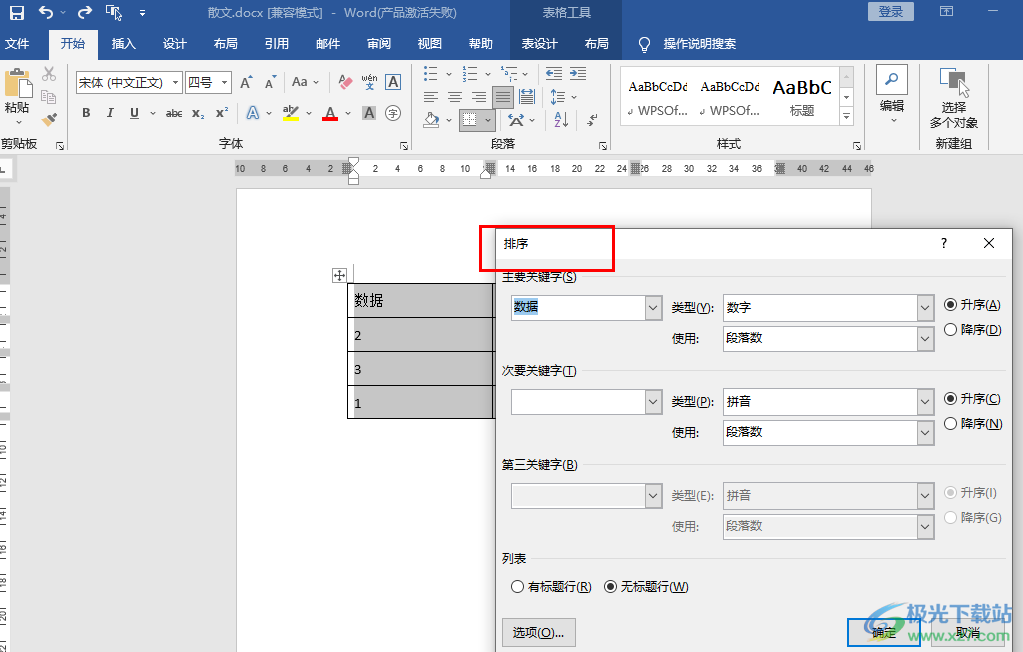
方法步骤
1、第一步,我们在电脑中找到一个文字文档,右键单击该文档,然后在菜单列表中点击“打开方式”选项,再在子菜单列表中点击选择“Word”选项
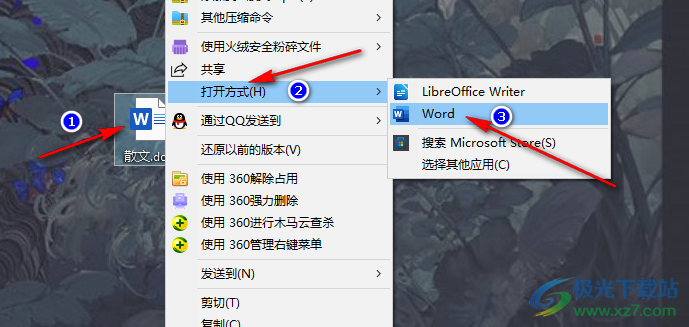
2、第二步,进入Word页面之后,我们在该页面的工具栏中打开“插入”工具,然后在子工具栏中打开“表格”工具
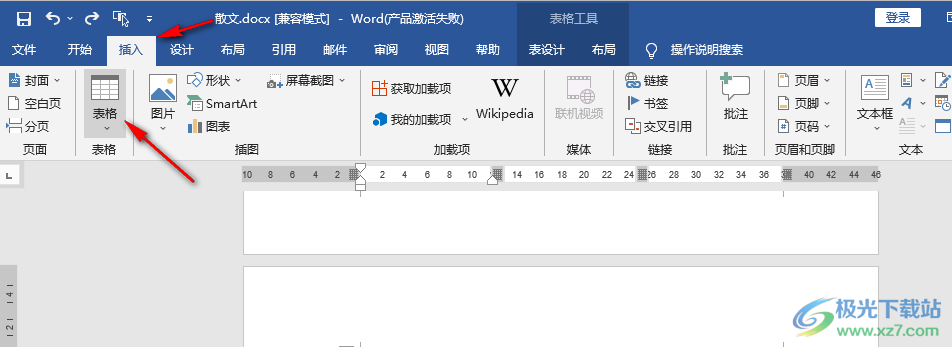
3、第三步,打开表格工具之后,我们在下拉列表中选择自己需要的表格行数与列数,将其插入文档中

4、第四步,完成表格的内容编辑,然后在“开始”的子工具栏中打开“排序”工具
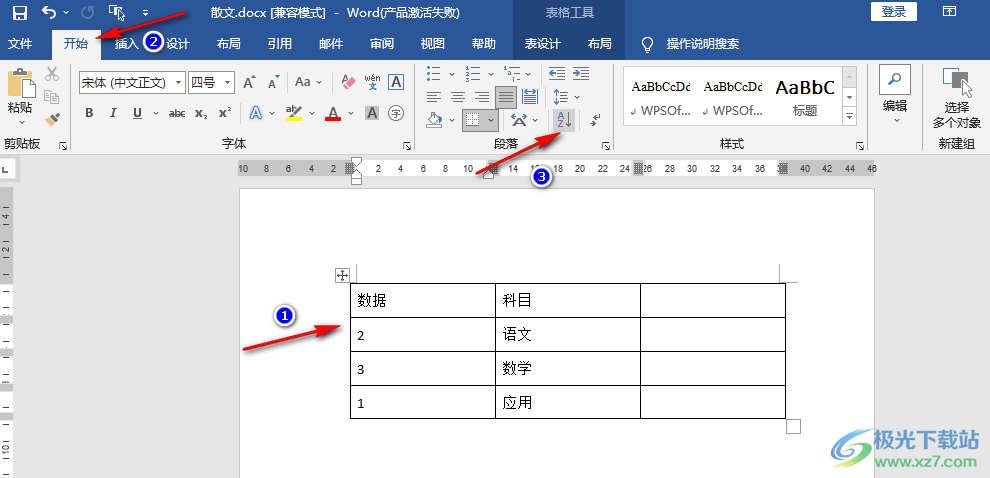
5、第五步,在排序设置页面中,我们将主要关键字设置为数据所在列的标题时,在左下角就勾选“有标题行”选项,然后设置“升序”或“降序”,最后点击“确定”选项即可,如果我们设置的是数据所在列,左下角就选择“无标题行”
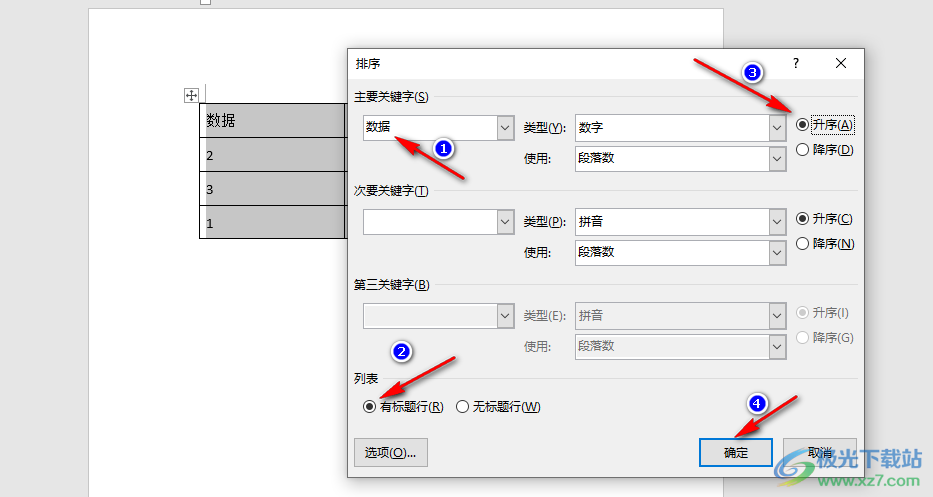
6、第六步,点击确定选项之后,我们就可以看到表格中的内容自动按照数字顺序进行排列了
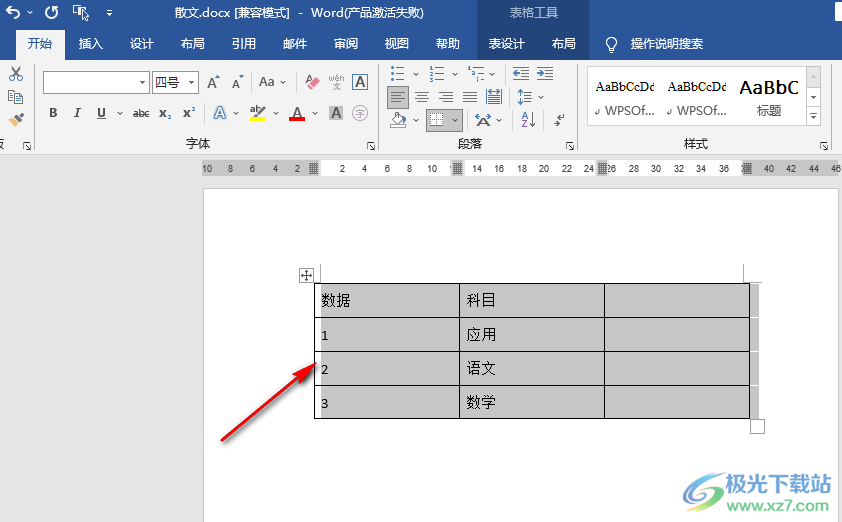
以上就是小编整理总结出的关于WeGame绑定收款微信的方法,我们在Word中插入一个表格,然后在表格中输入数据,接着点击“排序”工具,然后在排序设置页面中设置好主要关键字,再设置好降序或升序,最后点击“确定”选项即可,感兴趣的小伙伴快去试试吧。

大小:60.68 MB版本:1.1.2.0环境:WinXP, Win7, Win10
- 进入下载
相关推荐
相关下载
热门阅览
- 1百度网盘分享密码暴力破解方法,怎么破解百度网盘加密链接
- 2keyshot6破解安装步骤-keyshot6破解安装教程
- 3apktool手机版使用教程-apktool使用方法
- 4mac版steam怎么设置中文 steam mac版设置中文教程
- 5抖音推荐怎么设置页面?抖音推荐界面重新设置教程
- 6电脑怎么开启VT 如何开启VT的详细教程!
- 7掌上英雄联盟怎么注销账号?掌上英雄联盟怎么退出登录
- 8rar文件怎么打开?如何打开rar格式文件
- 9掌上wegame怎么查别人战绩?掌上wegame怎么看别人英雄联盟战绩
- 10qq邮箱格式怎么写?qq邮箱格式是什么样的以及注册英文邮箱的方法
- 11怎么安装会声会影x7?会声会影x7安装教程
- 12Word文档中轻松实现两行对齐?word文档两行文字怎么对齐?
网友评论